Trong lần thay đổi giao diện lần đây, Google đã thay đổi cách thức hiển thị các nút công cụ trong Gmail từ dạng text sang dạng icon để phù hợp hơn với giao diện Plus. Thủ thuật sau sẽ giúp người dùng Gmail chuyển các nút chức năng trên thanh công cụ của Gmail từ dạng icon về dạng text để dễ sử dụng hơn.
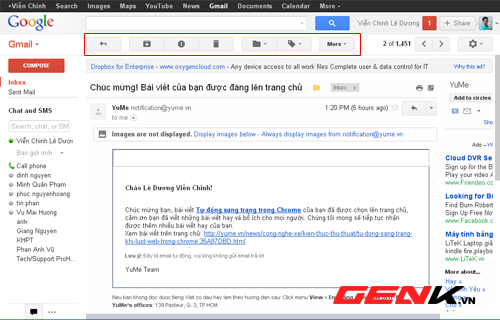
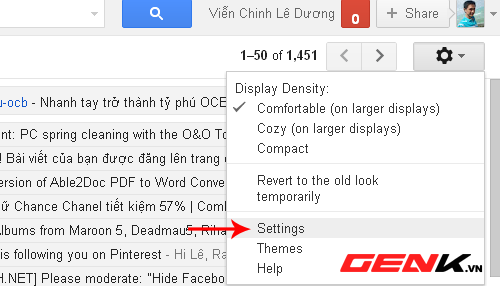
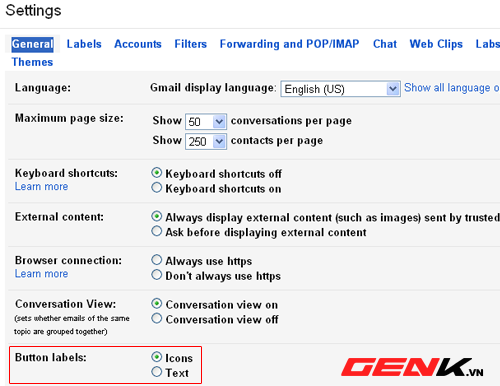
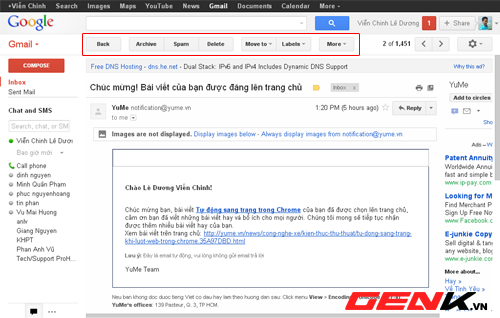
NỔI BẬT TRANG CHỦ
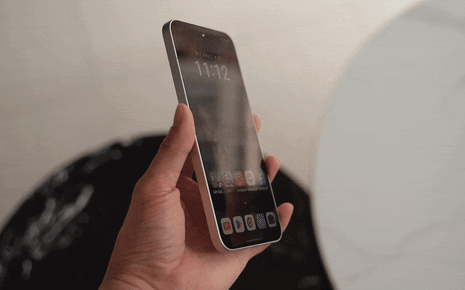
Đây là OPPO Reno13 series: Xứng đáng là mẫu máy đáng mua nhất đầu năm 2025
Tết này có Reno13 trên tay thì không còn gì bằng - kết hợp hoàn mỹ giữa thiết kế, hiệu năng, camera, thời lượng pin và loạt tính năng AI mới thực tiễn.
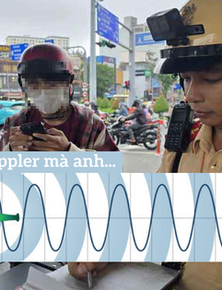
Bạn có thể dùng hiệu ứng Doppler để chứng minh với CSGT mình không vượt đèn đỏ hay không?
